Según la aplicación y el método de instalación, es posible que pueda Desinstalar completamente la aplicación Desde macOS arrastrando el paquete .app a la Papelera. Sin embargo, esto generalmente deja atrás al menos algunos archivos de preferencias e historial. En algunos casos, las aplicaciones pueden dejar atrás gigabytes de datos.
En macOS, a las aplicaciones generalmente les gusta permanecer dentro del paquete .app. Compare esto con Windows, donde el instalador puede transmitir archivos a través del sistema en docenas de ubicaciones aleatorias. Aunque esto también sucede con algunas aplicaciones de Mac, así que verás si lo intentas Desinstale aplicaciones más complejas manualmente.

Si es posible, siempre debe usar un desinstalador de aplicaciones, si tiene uno. Las aplicaciones que contienen componentes de servicios web, como Adobe Creative Cloud y Microsoft Office 365, deben eliminarse de acuerdo con las instrucciones del sitio web del desarrollador. Si no hay una aplicación de desinstalación o un procedimiento de desinstalación, puede eliminar la aplicación usted mismo. Puede tomar un tiempo, a menos que no le importe pagar unos cuantos dólares para que lo hagan por usted.
Método XNUMX: Limpiador de aplicaciones
La forma más fácil de desinstalar completamente un juego en tu Mac es la aplicación App Cleaner. Funciona buscando archivos asociados con el paquete de la aplicación y eliminando todo junto al mismo tiempo. puedes Descarga e instala gratis App Cleaner , pero te cuesta $10 desbloquear la función básica de eliminación de archivos. Con la versión gratuita de App Cleaner, puede buscar aplicaciones sin desinstalarlas.
Si está buscando una opción gratuita, hay un programa gratuito con el mismo nombre, que es AppCleaner Funciona de manera similar pero no igual que la aplicación App Cleaner de pago.
1. Abra la aplicación Limpiador.
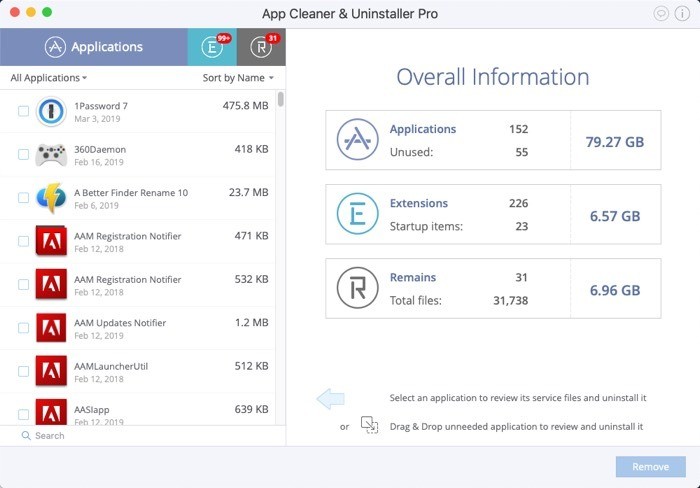
2. Escriba el nombre de la aplicación que desea eliminar en la barra de búsqueda en la parte inferior de la lista de aplicaciones.
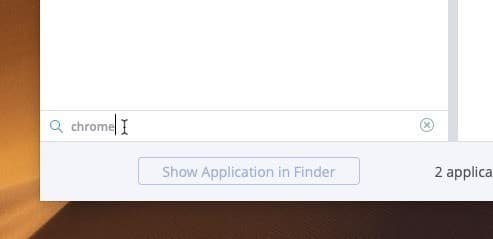
3. Marque la casilla junto a la aplicación para marcarla y sus archivos asociados para su eliminación.
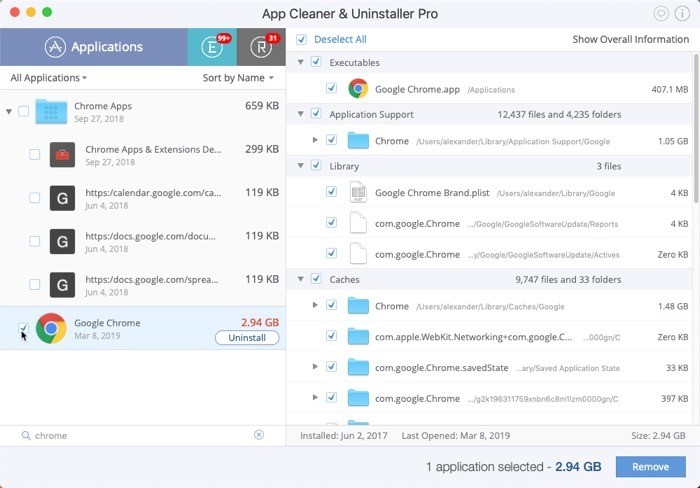
4. Si desea desinstalar por completo más de una aplicación, también puede buscar y verificar otra aplicación. Ambas aplicaciones se desinstalarán en el último paso.
5. Para eliminar todas las aplicaciones seleccionadas y sus archivos asociados, haga clic en Eliminar.
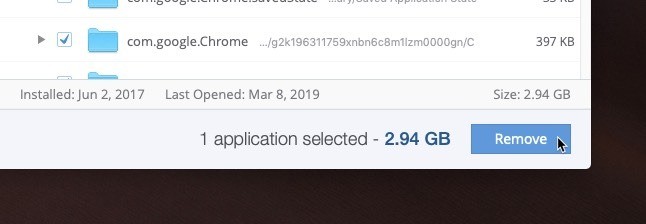
6. Vacíe la Papelera en Finder para eliminar archivos de todo el disco y listo.
Opción 2: Desinstalación manual
App Cleaner es útil porque no todas las aplicaciones están completamente incluidas en sus paquetes de aplicaciones. Si bien algunas aplicaciones se pueden eliminar simplemente eliminando el paquete .app, no todas las aplicaciones están bien organizadas o optimizadas.
Muchas aplicaciones, especialmente las más potentes, pueden propagarse por su sistema, depositando archivos en una variedad de carpetas”.~ / Biblioteca /. De esta forma, los desarrolladores pudieron importar nuestra característica menos favorita de Windows: la dificultad de deshacerse del instalador.
Encontrar estos archivos por su cuenta requiere conocer los nombres que pueden estar asociados con la aplicación. Profundizando en los metadatos e identificadores de paquetes, App Cleaner utiliza su propio dispositivo inteligente para ejecutar todos los archivos asociados en todos los directorios del sistema más comunes. Con un clic, los archivos se pueden eliminar por completo. Si desea realizar esta tarea usted mismo, deberá realizar la búsqueda manualmente.
Posibles ubicaciones de carpetas de biblioteca
Para desinstalar completamente una aplicación de macOS de forma manual, deberá buscar los archivos asociados con la aplicación en las siguientes carpetas. Dentro de cada carpeta, busque el nombre de la aplicación y el nombre de la empresa que la creó. Por ejemplo, si intentara desinstalar Word manualmente, buscaría tanto Word como Microsoft.
/Library /Library/Application Support /Library/Preferences /Library/LaunchAgents /Library/LaunchDaemons /Library/PreferencePanes /Library/StartupItems ~/Library/ ~/Library/Application Support ~/Library/LaunchAgents ~/Library/Preferences ~/Library/PreferencePanes ~/Library/StartupItems
Sitios adicionales
También deberá buscar cualquier extensión de kernel relevante. Las extensiones de kernel se conocen como "kexts" y son las que impulsan el mundo de macOS. kext amplía la capacidad de comunicación del kernel, agregando nuevas formas de interactuar con el sistema. Lo encontrarás instalado en/ Sistema / Biblioteca / Extensiones', y deberá investigar a fondo cualquier cosa relacionada con su aplicación. Cuando esté listo para eliminar textos, deberá usar sudorm.
También puede encontrar archivos en la carpeta “~/Documentos/. Esto es especialmente cierto para las aplicaciones y los juegos transferidos de Windows a macOS. El almacenamiento de archivos de usuario en la carpeta Mis documentos es un comportamiento estándar y potencialmente molesto en Windows, y puede migrarse fácilmente a macOS.
Otras aplicaciones más complejas pueden depositar archivos en ubicaciones menos tradicionales. Si instala un shell diferente, por ejemplo, encontrará archivos y carpetas ocultos asociados con ese shell en su directorio de inicio. Con Finder sobre todo, presione Comando + Mayús +. Para revelar carpetas ocultas. Elimine todos los archivos o carpetas asociados de su directorio de inicio.
Conclusión
En la mayoría de los casos, es suficiente eliminar el paquete de la aplicación Para desinstalar una aplicación desde tu Mac. La eliminación completa es mejor cuando la aplicación tiene archivos de ayuda grandes o si está tratando de solucionar algún tipo de problema reinstalando la aplicación.







